课程目标
目标1:完成商品分类功能
目标2:了解电商概念SPU 和SKU
目标3:掌握富文本编辑器的使用
目标4:掌握上传服务器FastDFS
目标5:掌握angularJS图片上传
1.商品分类
1.1需求及表结构分析
1.1.1需求分析
实现三级商品分类列表查询功能
进入页面首先显示所以一级分类,效果如下:

点击列表行的查询下级按钮,进入下级分类列表,同时更新面包屑导航

再次点击表行的查询下级按钮,进入三级分类列表,因为三级分类属于最后一级,所以在列表中不显示查询下级按钮,同时更新面包屑导航

点击面包屑导航,可以进行返回操作。
1.1.2表结构分析
tb_item_cat 商品分类表
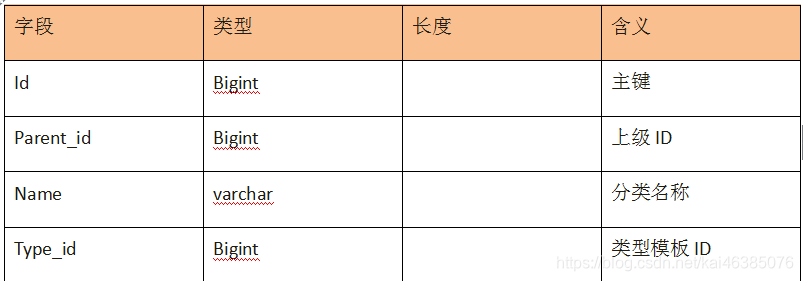
1.2列表实现
1.2.1后端代码
修改pinyougou-sellergoods-interface工程ItemCatService接口,新增方法定义
/**
* 根据上级ID返回列表
* @return
*/
public List<TbItemCat> findByParentId(Long parentId);
修改pinyougou-sellergoods-interface工程ItemCatServiceImpl ,实现方法
/**
* 根据上级ID查询列表
*/
@Override
public List<TbItemCat> findByParentId(Long parentId) {
TbItemCatExample example1=new TbItemCatExample();
Criteria criteria1 = example1.createCriteria();
criteria1.andParentIdEqualTo(parentId);
return itemCatMapper.selectByExample(example1);
}
修改pinyougou-manager-web的ItemCatController.java
/**
* 根据上级ID查询列表
* @param parentId
* @return
*/
@RequestMapping("/findByParentId")
public List<TbItemCat> findByParentId(Long parentId){
return itemCatService.findByParentId(parentId);
}
1.2.2前端代码
(1)修改itemCatService.js
//根据上级ID查询下级列表
this.findByParentId=function(parentId){
return $http.get('../itemCat/findByParentId.do?parentId='+parentId);
}
(2)修改itemCatController.js
//根据上级ID显示下级列表
$scope.findByParentId=function(parentId){
itemCatService.findByParentId(parentId).success(
function(response){
$scope.list=response;
}
);
}
(3)修改item_cat.html
引入JS
<script type="text/javascript" src="../plugins/angularjs/angular.min.js"> </script>
<script type="text/javascript" src="../js/base.js"> </script>
<script type="text/javascript" src="../js/service/itemCatService.js"> </script>
<script type="text/javascript" src="../js/controller/baseController.js"> </script>
<script type="text/javascript" src="../js/controller/itemCatController.js"> </script>
指令定义
<body class="hold-transition skin-red sidebar-mini" ng-app="pinyougou" ng-controller="itemCatController" ng-init="findByParentId(0)">
循环列表
<tr ng-repeat="entity in list">
<td><input type="checkbox" ></td>
<td>{{entity.id}}</td>
<td>{{entity.name}}</td>
<td>{{entity.typeId}}</td>
<td class="text-center">
<button type="button" class="btn bg-olive btn-xs" ng-click="findByParentId(entity.id)">查询下级</button>
<button type="button" class="btn bg-olive btn-xs" data-toggle="modal" data-target="#editModal" >修改</button>
</td>
</tr>
1.3面包屑导航
我们需要返回上级列表,需要通过点击面包屑来实现
修改itemCatController.js
$scope.grade=1;//默认为1级
//设置级别
$scope.setGrade=function(value){
$scope.grade=value;
}
//读取列表
$scope.selectList=function(p_entity){
if($scope.grade==1){//如果为1级
$scope.entity_1=null;
$scope.entity_2=null;
}
if($scope.grade==2){//如果为2级
$scope.entity_1=p_entity;
$scope.entity_2=null;
}
if($scope.grade==3){//如果为3级
$scope.entity_2=p_entity;
}
$scope.findByParentId(p_entity.id); //查询此级下级列表
}
修改列表的查询下级按钮,设定级别值后 显示列表
<span ng-if="grade!=3">
<button type="button" class="btn bg-olive btn-xs" ng-click="setGrade(grade+1);selectList(entity)">查询下级</button>
</span>
这里我们使用了ng-if指令,用于条件判断,当级别不等于3的时候才显示“查询下级”按钮
绑定面包屑:
<ol class="breadcrumb">
<li><a href="#" ng-click="grade=1;selectList({id:0})">顶级分类列表</a></li>
<li><a href="#" ng-click="grade=2;selectList(entity_1)">{{entity_1.name}}</a></li>
<li><a href="#" ng-click="grade=3;selectList(entity_2)">{{entity_2.name}}</a></li>
</ol>
1.4新增商品分类(学员实现)
实现商品分类,如下图:
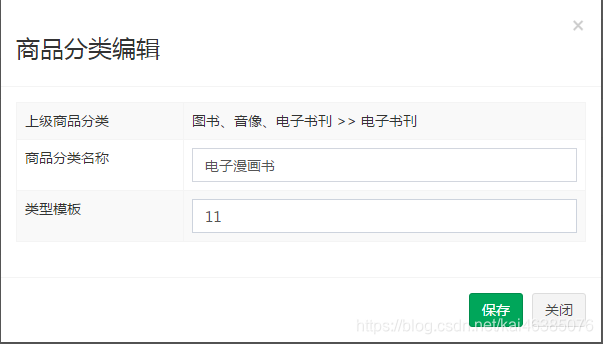
当前显示的是哪一分类的列表,我们就将这个商品分类新增到这个分类下。
实现思路:我们需要一个变量去记住上级ID,在保存的时候再根据这个ID来新增分类
修改itemCatController.js, 定义变量
$scope.parentId=0;//上级ID
查询时记录上级ID
//根据上级ID显示下级列表
$scope.findByParentId=function(parentId){
$scope.parentId=parentId;//记住上级ID
itemCatService.findByParentId(parentId).success(
function(response){
$scope.list=response;
}
);
}
保存的时候,用到此变量
//保存
$scope.save=function(){
var serviceObject;//服务层对象
if($scope.entity.id!=null){//如果有ID
serviceObject=itemCatService.update( $scope.entity ); //修改
}else{
$scope.entity.parentId=$scope.parentId;//赋予上级ID
serviceObject=itemCatService.add( $scope.entity );//增加
}
serviceObject.success(
function(response){
if(response.success){
//重新查询
$scope.findByParentId($scope.parentId);//重新加载
}else{
alert(response.message);
}
}
);
}
修改页面item_cat.html
<div class="modal-body">
<table class="table table-bordered table-striped" width="800px">
<tr>
<td>上级商品分类</td>
<td>
{{entity_1.name}} >> {{entity_2.name}}
</td>
</tr>
<tr>
<td>商品分类名称</td>
<td><input class="form-control" ng-model="entity.name" placeholder="商品分类名称"> </td>
</tr>
<tr>
<td>类型模板</td>
<td>
<input ng-model="entity.typeId" placeholder="商品类型模板" class="form-control" type="text"/>
</td>
</tr>
</table>
</div>
<div class="modal-footer">
<button class="btn btn-success" data-dismiss="modal" aria-hidden="true" ng-click="save()">保存</button>
<button class="btn btn-default" data-dismiss="modal" aria-hidden="true">关闭</button>
</div>
实现类型模板下拉列表的代码略
1.5修改商品分类(学员实现)
修改item_cat.html的修改按钮
<button type="button" class="btn bg-olive btn-xs" data-toggle="modal" data-target="#editModal" ng-click="findOne(entity.id)">修改</button>
1.6删除商品分类(学员实现)
(代码略)
2.电商概念及表结构分析
2.1电商概念SPU与SKU
SPU = Standard Product Unit (标准产品单位)
SPU是商品信息聚合的最小单位,是一组可复用、易检索的标准化信息的集合,该集合描述了一个产品的特性。
通俗点讲,属性值、特性相同的商品就可以称为一个SPU。
例如:
iphone7就是一个SPU,与商家,与颜色、款式、套餐都无关。
SKU=stock keeping unit(库存量单位)
SKU即库存进出计量的单位, 可以是以件、盒、托盘等为单位。
SKU是物理上不可分割的最小存货单元。在使用时要根据不同业态,不同管理模式来处理。在服装、鞋类商品中使用最多最普遍。
例如:
纺织品中一个SKU通常表示:规格、颜色、款式。
2.2表结构分析
Tb_goods 商品表

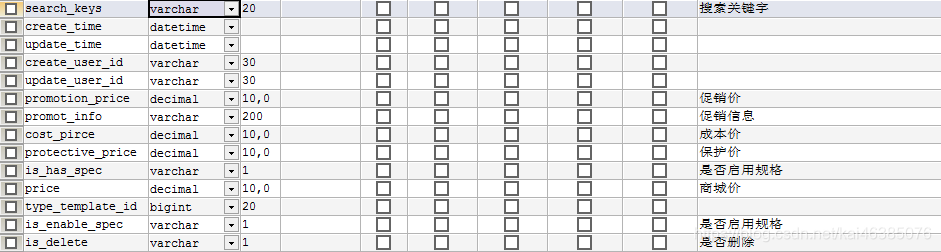
3.商家后台-商品录入【基本功能】
3.1需求分析
在商家后台实现商品录入功能。包括商品名称、副标题、价格、包装列表、售后服务

3.2后端代码
3.2.1实体类
创建组合实体类goods
public class Goods implements Serializable{
private TbGoods goods;//商品SPU
private TbGoodsDesc goodsDesc;//商品扩展
private List<TbItem> itemList;//商品SKU列表
//getter and setter方法......
}
3.2.2数据访问层
由于我们需要在商品表添加数据后可以得到自增的ID,所以我们需要在TbGoodsMapper.xml中的insert配置中添加如下配置
<selectKey resultType="java.lang.Long" order="AFTER" keyProperty="id">
SELECT LAST_INSERT_ID() AS id
</selectKey>
3.2.3服务接口层
修改pinyougou-sellergoods-interface 的GoodsService接口 add方法
/**
* 增加
*/
public void add(Goods goods);
3.2.4服务实现层
修改pinyougou-sellergoods-service的GoodsServiceImpl.java
@Autowired
private TbGoodsDescMapper goodsDescMapper;
/**
* 增加
*/
@Override
public void add(Goods goods) {
goods.getGoods().setAuditStatus("0");//设置未申请状态
goodsMapper.insert(goods.getGoods());
goods.getGoodsDesc().setGoodsId(goods.getGoods().getId());//设置ID
goodsDescMapper.insert(goods.getGoodsDesc());//插入商品扩展数据
}
3.2.5控制层
修改pinyougou-shop-web工程的GoodsController的add方法
/**
* 增加
* @param goods
* @return
*/
@RequestMapping("/add")
public Result add(@RequestBody Goods goods){
//获取登录名
String sellerId = SecurityContextHolder.getContext().getAuthentication().getName();
goods.getGoods().setSellerId(sellerId);//设置商家ID
try {
goodsService.add(goods);
return new Result(true, "增加成功");
} catch (Exception e) {
e.printStackTrace();
return new Result(false, "增加失败");
}
}
3.3前端代码
3.3.1控制层
修改goodsController.js ,在增加成功后弹出提示,并清空实体(因为编辑页面无列表
//保存
$scope.add=function(){
goodsService.add( $scope.entity ).success(
function(response){
if(response.success){
alert('保存成功');
$scope.entity={};
}else{
alert(response.message);
}
}
);
}
3.3.2页面
修改goods_edit.html
引入JS:
<script type="text/javascript" src="../plugins/angularjs/angular.min.js"> </script>
<script type="text/javascript" src="../js/base.js"> </script>
<script type="text/javascript" src="../js/service/goodsService.js"> </script>
<script type="text/javascript" src="../js/controller/baseController.js"> </script>
<script type="text/javascript" src="../js/controller/goodsController.js"> </script>
定义控制器:
<body class="hold-transition skin-red sidebar-mini" ng-app="pinyougou" ng-controller="goodsController">
表单部分代码:
<div class="col-md-2 title">商品名称</div>
<div class="col-md-10 data">
<input type="text" class="form-control" ng-model="entity.goods.goodsName" placeholder="商品名称" value="">
</div>
<div class="col-md-2 title">副标题</div>
<div class="col-md-10 data">
<input type="text" class="form-control" ng-model="entity.goods.caption" placeholder="副标题" value="">
</div>
<div class="col-md-2 title">价格</div>
<div class="col-md-10 data">
<div class="input-group">
<span class="input-group-addon">¥</span>
<input type="text" class="form-control" ng-model="entity.goods.price" placeholder="价格" value="">
</div>
</div>
<div class="col-md-2 title rowHeight2x">包装列表</div>
<div class="col-md-10 data rowHeight2x">
<textarea rows="4" class="form-control" ng-model="entity.goodsDesc.packageList" placeholder="包装列表"></textarea>
</div>
<div class="col-md-2 title rowHeight2x">售后服务</div>
<div class="col-md-10 data rowHeight2x">
<textarea rows="4" class="form-control" ng-model="entity.goodsDesc.saleService" placeholder="售后服务"></textarea>
</div>
保存按钮
<button class="btn btn-primary" ng-click="add()"><i class="fa fa-save"></i>保存</button>
4.商家后台-商品录入【商品介绍】
4.1需求分析
实现商品介绍的录入,要求使用富文本编辑器
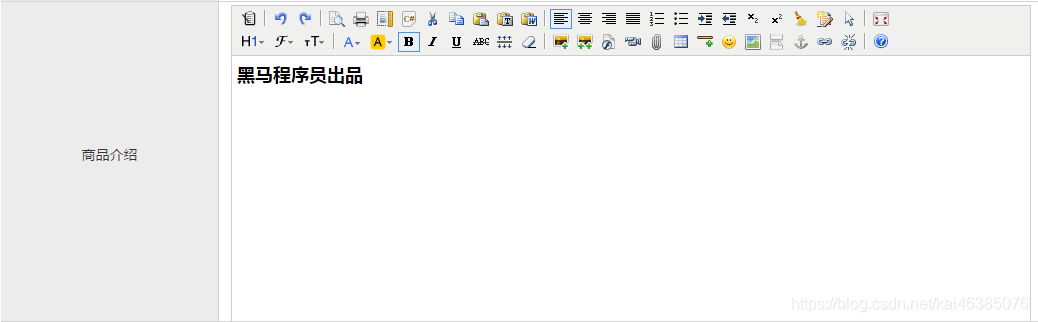
4.2富文本编辑器介绍
富文本编辑器,Rich Text Editor, 简称 RTE, 它提供类似于 Microsoft Word 的编辑功能。常用的富文本编辑器:
KindEditor http://kindeditor.net/
UEditor http://ueditor.baidu.com/website/
CKEditor http://ckeditor.com/
4.3使用kindeditor完成商品介绍的录入
4.3.1初始化kindeditor编辑器
在页面中添加JS代码,用于初始化kindeditor
<script type="text/javascript">
var editor;
KindEditor.ready(function(K) {
editor = K.create('textarea[name="content"]', {
allowFileManager : true
});
});
</script>
allowFileManager 【是否允许浏览服务器已上传文件】 默认值是:false
4.3.2提取kindeditor编辑器的内容
在goodsController.js中的add()方法中添加
function(response){
if(response.success){
alert("保存成功");
$scope.entity={};
editor.html('');//清空富文本编辑器
}else{
alert(response.message);
}
}
5.分布式文件服务器FastDFS
5.1什么是FastDFS
FastDFS 是用 c 语言编写的一款开源的分布式文件系统。FastDFS 为互联网量身定制,充分考虑了冗余备份、负载均衡、线性扩容等机制,并注重高可用、高性能等指标,使用 FastDFS很容易搭建一套高性能的文件服务器集群提供文件上传、下载等服务。
FastDFS 架构包括 Tracker server 和 Storage server。客户端请求 Tracker server 进行文件上传、下载,通过 Tracker server 调度最终由 Storage server 完成文件上传和下载。
Tracker server 作用是负载均衡和调度,通过 Tracker server 在文件上传时可以根据一些策略找到 Storage server 提供文件上传服务。可以将 tracker 称为追踪服务器或调度服务器。
Storage server 作用是文件存储,客户端上传的文件最终存储在 Storage 服务器上,Storageserver 没有实现自己的文件系统而是利用操作系统 的文件系统来管理文件。可以将storage称为存储服务器。
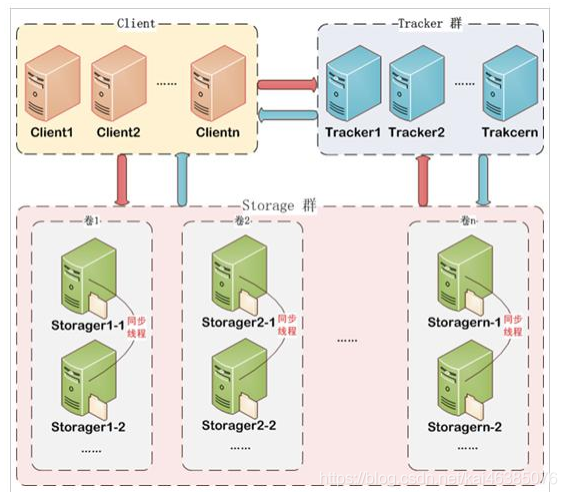
服务端两个角色:
Tracker:管理集群,tracker 也可以实现集群。每个 tracker 节点地位平等。收集 Storage 集群的状态。
Storage:实际保存文件 Storage 分为多个组,每个组之间保存的文件是不同的。每个组内部可以有多个成员,组成员内部保存的内容是一样的,组成员的地位是一致的,没有主从的概念。
5.2文件上传及下载的流程
5.2.1 文件上传流程
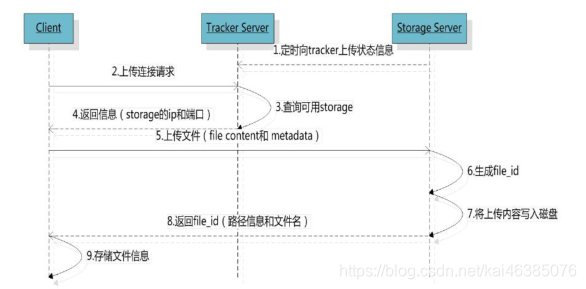
客户端上传文件后存储服务器将文件 ID 返回给客户端,此文件 ID 用于以后访问该文件的索引信息。文件索引信息包括:组名,虚拟磁盘路径,数据两级目录,文件名。
组名:文件上传后所在的 storage 组名称,在文件上传成功后有 storage 服务器返回,需要客户端自行保存。
虚拟磁盘路径:storage 配置的虚拟路径,与磁盘选项 store_path*对应。如果配置了
store_path0 则是 M00,如果配置了 store_path1 则是 M01,以此类推。
数据两级目录:storage 服务器在每个虚拟磁盘路径下创建的两级目录,用于存储数据
文件。
文件名:与文件上传时不同。是由存储服务器根据特定信息生成,文件名包含:源存储
服务器 IP 地址、文件创建时间戳、文件大小、随机数和文件拓展名等信息。
5.2.2 文件下载流程
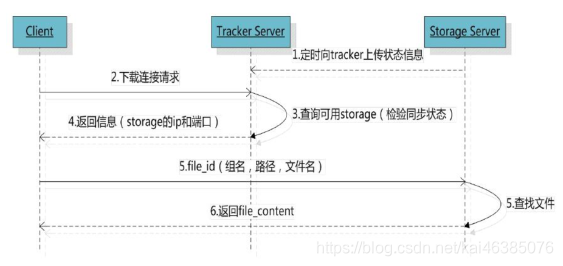
5.3最简单的 FastDFS 架构
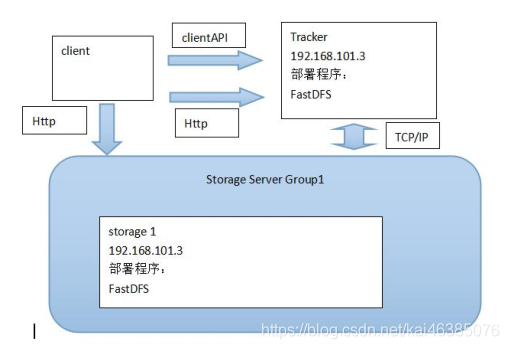
5.4 FastDFS安装
FastDFS 安装步骤非常繁琐,我们在课程中不做要求。已经提供单独的《FastDFS安装部署文档》供学员们课后阅读。
为了能够快速的搭建FastDFS环境进行代码开发,我们这里提供了安装好的镜像。
解压“资源/Linux镜像/fastDFS/pinyougou-image-server.zip”,双击vmx文件,然后启动。
注意:遇到下列提示选择“我已移动该虚拟机”!
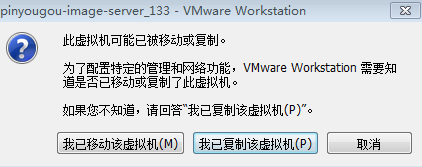
IP地址已经固定为192.168.25.133 ,请设置你的仅主机网段为25。
登录名为root 密码为itcast
5.5 FastDFS入门小Demo
需求:将本地图片上传至图片服务器,再控制台打印url
(1)创建Maven工程fastDFSdemo
由于FastDFS客户端jar包并没有在中央仓库中,所以需要使用下列命令手动安装jar包到Maven本地仓库(将jar包放到d盘setup目录)课程配套的本地仓库已经有此jar包,此步可省略。
mvn install:install-file -DgroupId=org.csource.fastdfs -DartifactId=fastdfs -Dversion=1.2 -Dpackaging=jar -Dfile=d:\setup\fastdfs_client_v1.20.jar
pom.xml中引入
<dependency>
<groupId>org.csource.fastdfs</groupId>
<artifactId>fastdfs</artifactId>
<version>1.2</version>
</dependency>
(2)添加配置文件fdfs_client.conf ,将其中的服务器地址设置为192.168.25.133
//......
tracker_server=192.168.25.133:22122
//......
(3)创建java类,main方法代码如下:
// 1、加载配置文件,配置文件中的内容就是 tracker 服务的地址。
ClientGlobal.init("D:/maven_work/fastDFS-demo/src/fdfs_client.conf");
// 2、创建一个 TrackerClient 对象。直接 new 一个。
TrackerClient trackerClient = new TrackerClient();
// 3、使用 TrackerClient 对象创建连接,获得一个 TrackerServer 对象。
TrackerServer trackerServer = trackerClient.getConnection();
// 4、创建一个 StorageServer 的引用,值为 null
StorageServer storageServer = null;
// 5、创建一个 StorageClient 对象,需要两个参数 TrackerServer 对象、StorageServer 的引用
StorageClient storageClient = new StorageClient(trackerServer, storageServer);
// 6、使用 StorageClient 对象上传图片。
//扩展名不带“.”
String[] strings = storageClient.upload_file("D:/pic/benchi.jpg", "jpg",
null);
// 7、返回数组。包含组名和图片的路径。
for (String string : strings) {
System.out.println(string);
}
控制台输出如下结果:
group1
M00/00/00/wKgZhVkMP4KAZEy-AAA-tCf93Fo973.jpg
在浏览器输入:
http://192.168.25.133/group1/M00/00/00/wKgZhVkMP4KAZEy-AAA-tCf93Fo973.jpg
6.商家后台-商品录入【商品图片上传】
6.1需求分析
在商品录入界面实现多图片上传
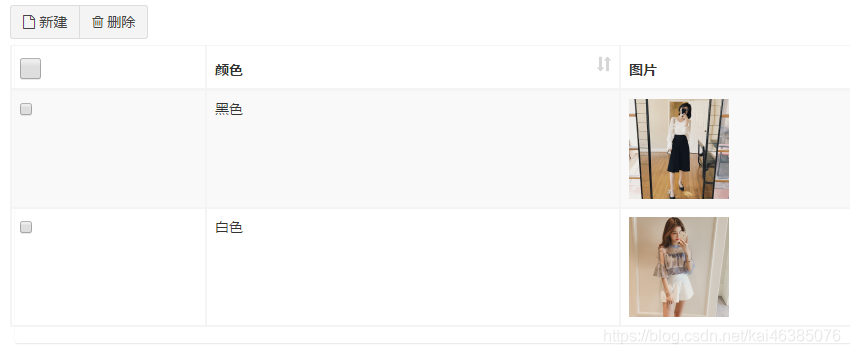
当用户点击新建按钮,弹出上传窗口
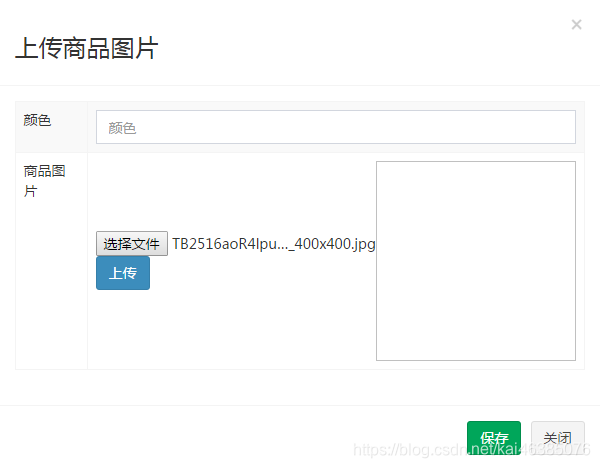
6.2后端代码
6.2.1 工具类
(1)pinyougou-common工程pom.xml引入依赖
<!-- 文件上传组件 -->
<dependency>
<groupId>org.csource.fastdfs</groupId>
<artifactId>fastdfs</artifactId>
</dependency>
<dependency>
<groupId>commons-fileupload</groupId>
<artifactId>commons-fileupload</artifactId>
</dependency>
2)将“资源/fastDFS/工具类”的FastDFSClient.java 拷贝到pinyougou-common工程
6.2.2 配置文件
(1)将“资源/fastDFS/配置文件”文件夹中的 fdfs_client.conf 拷贝到pinyougou-shop-web工程config文件夹
(2)在pinyougou-shop-web工程application.properties添加配置
FILE_SERVER_URL=http://192.168.25.133/
(3)在pinyougou-shop-web工程springmvc.xml添加配置:
<!-- 配置多媒体解析器 -->
<bean id="multipartResolver" class="org.springframework.web.multipart.commons.CommonsMultipartResolver">
<property name="defaultEncoding" value="UTF-8"></property>
<!-- 设定文件上传的最大值5MB,5*1024*1024 -->
<property name="maxUploadSize" value="5242880"></property>
</bean>
6.2.3 控制层
在pinyougou-shop-web新建UploadController.java
package com.pinyougou.shop.controller;
import org.springframework.beans.factory.annotation.Value;
import org.springframework.web.bind.annotation.RequestMapping;
import org.springframework.web.bind.annotation.RestController;
import org.springframework.web.multipart.MultipartFile;
import entity.Result;
import util.FastDFSClient;
/**
* 文件上传Controller
* @author Administrator
*
*/
@RestController
public class UploadController {
@Value("${FILE_SERVER_URL}")
private String FILE_SERVER_URL;//文件服务器地址
@RequestMapping("/upload")
public Result upload( MultipartFile file){
//1、取文件的扩展名
String originalFilename = file.getOriginalFilename();
String extName = originalFilename.substring(originalFilename.lastIndexOf(".") + 1);
try {
//2、创建一个 FastDFS 的客户端
FastDFSClient fastDFSClient
= new FastDFSClient("classpath:config/fdfs_client.conf");
//3、执行上传处理
String path = fastDFSClient.uploadFile(file.getBytes(), extName);
//4、拼接返回的 url 和 ip 地址,拼装成完整的 url
String url = FILE_SERVER_URL + path;
return new Result(true,url);
} catch (Exception e) {
e.printStackTrace();
return new Result(false, "上传失败");
}
}
}
6.3前端代码
6.3.1 服务层
(1)在pinyougou-shop-web工程创建uploadService.js
//文件上传服务层
app.service("uploadService",function($http){
this.uploadFile=function(){
var formData=new FormData();
formData.append("file",file.files[0]);
return $http({
method:'POST',
url:"../upload.do",
data: formData,
headers: {'Content-Type':undefined},
transformRequest: angular.identity
});
}
});
anjularjs对于post和get请求默认的Content-Type header 是application/json。通过设置‘Content-Type’: undefined,这样浏览器会帮我们把Content-Type 设置为 multipart/form-data.
通过设置 transformRequest: angular.identity ,anjularjs transformRequest function 将序列化我们的formdata object.
(2)将uploadService服务注入到goodsController 中
//商品控制层(商家后台)
app.controller('goodsController' ,function($scope,$controller ,goodsService,itemCatService,uploadService){
(3)在goods_edit.html引入js
<script type="text/javascript" src="../js/base.js"> </script>
<script type="text/javascript" src="../js/service/goodsService.js"> </script>
<script type="text/javascript" src="../js/service/itemCatService.js"> </script>
<script type="text/javascript" src="../js/service/uploadService.js"> </script>
<script type="text/javascript" src="../js/controller/baseController.js"> </script>
<script type="text/javascript" src="../js/controller/goodsController.js"> </script>
6.3.2 上传图片
(1)goodsController编写代码
/**
* 上传图片
*/
$scope.uploadFile=function(){
uploadService.uploadFile().success(function(response) {
if(response.success){//如果上传成功,取出url
$scope.image_entity.url=response.message;//设置文件地址
}else{
alert(response.message);
}
}).error(function() {
alert("上传发生错误");
});
};
(2)修改图片上传窗口,调用上传方法,回显上传图片
<div class="modal-body">
<table class="table table-bordered table-striped">
<tr>
<td>颜色</td>
<td><input class="form-control" placeholder="颜色" ng-model="image_entity.color"> </td>
</tr>
<tr>
<td>商品图片</td>
<td>
<table>
<tr>
<td>
<input type="file" id="file" />
<button class="btn btn-primary" type="button" ng-click="uploadFile()">
上传
</button>
</td>
<td>
<img src="{{image_entity.url}}" width="200px" height="200px">
</td>
</tr>
</table>
</td>
</tr>
</table>
</div>
(3)修改新建按钮
<button type="button" class="btn btn-default" title="新建" data-target="#uploadModal" data-toggle="modal" ng-click="image_entity={}" ><i class="fa fa-file-o"></i> 新建</button>
6.3.3 图片列表
(1)在goodsController.js增加方法
$scope.entity={goods:{},goodsDesc:{itemImages:[]}};//定义页面实体结构
//添加图片列表
$scope.add_image_entity=function(){
$scope.entity.goodsDesc.itemImages.push($scope.image_entity);
}
(2)修改上传窗口的保存按钮
<button class="btn btn-success" ng-click="add_image_entity()" data-dismiss="modal" aria-hidden="true">保存</button>
(3)遍历图片列表
<tr ng-repeat="pojo in entity.goodsDesc.itemImages">
<td>{{pojo.color}}</td>
<td><img alt="" src="{{pojo.url}}" width="100px" height="100px"></td>
<td><button type="button" class="btn btn-default" title="删除" ><i class="fa fa-trash-o"></i> 删除</button></td>
</tr>
6.3.4 移除图片
在goodsController.js增加代码
//列表中移除图片
$scope.remove_image_entity=function(index){
$scope.entity.goodsDesc.itemImages.splice(index,1);
}
修改列表中的删除按钮
<button type="button" class="btn btn-default" title="删除" ng-click="remove_image_entity($index)"><i class="fa fa-trash-o"></i> 删除</button>